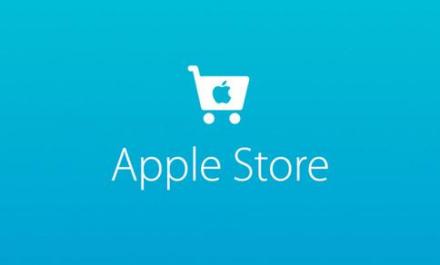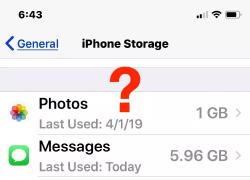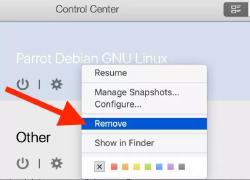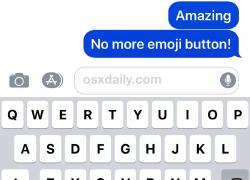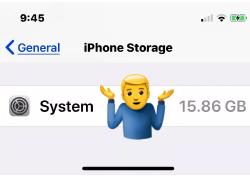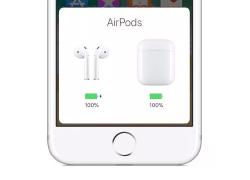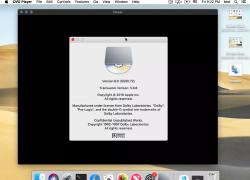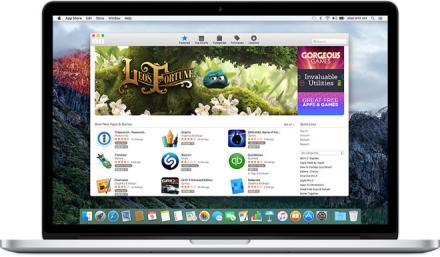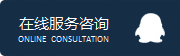如何在Mac上查看应用程序的类型?
果粉们应该都知道,2017年6月初苹果发布并开始测试全新macOS High Sierra系统之后,9月26日,苹果正式推出这款系统。相比iOS 11全面排除相容32位元架构 App,macOS High Sierra 仍支持32位架构的操作系统,不过这可能是苹果较后一款支持32位架构的系统了,并且如果32位应用程序正在运行,macOS 10.13.4 bea版会通知用户。
由此可见,32位Mac应用程序将在不久的将来通过兼容模式运行,并且较终,Apple可能会在未来的某个系统软件中完全停止对Mac上的32位应用程序的支持发布,赞成64位应用程序。
但是,尽管自Snow Leopard以来MacOS本身已经是64位,可在很多Mac上都有相当数量的32位应用程序被广泛使用。如果您不确定你的mac是32位或64位的应用程序,那么天津app开发不妨告诉您,MacOS在系统信息中提供了一个便利的工具,能够有效快速的帮助您显示所有61位应用程序。
那么如何在Mac上查看所有32位应用程序和64位应用程序?
A、按住键盘上的OPTION / ALT键,然后拉下Apple菜单;
B、从Apple菜单列表的顶部选择“系统信息”;
C、在系统信息应用程序中,向下滚动左侧菜单,在“软件”下查找并选择“应用程序”;
D、在列标题中查找“64位(Intel)”选项,然后单击该列以按64位对列进行排序;
E、每个说“不”的应用程序都是32位,每个说“是”的应用程序都是64位。
通过下面的截图,不难看出,这台特定的Mac安装了很多的常用的32位应用程序,包括Steam,SuperDuper,TextWrangler,Warcraft 3和WriteRoom。当然,这也只是其中的一个例子而已,Mac用户使用的其他许多应用程序都是32位的。

温馨提示:如果您找到32位应用程序,并且计划一直安装所有未来的Mac OS软件版本和更新,那么您需要将这些应用程序更新为64位,联系开发人员询问有关64位的支持,或者找到有问题的应用程序的替代品。很可能32位应用程序仍然会在macOS上运行,但苹果公司应该会会做出某种妥协。
相关阅读推荐
APP STORE应用下载分析
使用苹果手机的用户,App Store,你喜爱的和将会爱上的各种 App,都能在...
为什么iPhone在存储中显示照片,但在设备上没有显示?
你是否看过ios设置的iphone的储存部分,发现照片部分显示占用储存空间,但你...
如何在Mac或Windows上的Parallels中删除虚拟机
你需要从Parallels或Parallels Desktop Lite中删除虚...
如何在iPhone和iPad上从键盘上删除表情符号按钮
ios键盘中的表情符号相信各位果粉们对其都不陌生,并且很多的果粉都觉得它存在的没...
最新资讯
iOS APP开发资讯文章推荐阅读
如何减少iPhone或iPad上的“系统”存储大小
若您之前访问过iPhone或iPad上的“设置”应...
如何在MacBook Pro或Air上禁用键盘背光
mac笔记本电脑上最好的功能之一就是键盘背光,可以...
为什么iPhone在存储中显示照片,但在设备上没有显示?
你是否看过ios设置的iphone的储存部分,发现...
如何从iPhone或iPad更改AirPods名称
小提示:这只是AirPods的简单名称更改,它不需...
如何在iPhone和iPad上从键盘上删除表情符号按钮
ios键盘中的表情符号相信各位果粉们对其都不陌生,...
如何在Mac或Windows上的Parallels中删除虚拟机
你需要从Parallels或Parallels D...
如何从Mac中删除蓝牙设备
Mac的许多无线配件和外围设备都通过蓝牙连接到计算...
如何在MacOS Mojave中使用和访问DVD播放器
若经常使用带有带有Apple SuperDrive...
苹果的project Marzipan将在2018年让iOS应用在Mac上运行
据报道,为了增强Mac上的软件产品,苹果正在计划模...
如何在iPhone或iPad上查找iOS版本
对于ios系统相信大家都不陌生,它是每个iPhon...